win10自带edge怎样禁用 win10取消默认edge的操作方法
更新时间:2024-02-04 10:11:37作者:zheng
一般来说,win10电脑中都会有自带的edge浏览器来方便我们访问网页,但是有些用户觉得win10电脑的edge浏览器不好用,想要将其禁用却不知道win10取消默认edge的操作方法,今天小编就教大家win10自带edge怎样禁用,如果你刚好遇到这个问题,跟着小编一起来操作吧。
推荐下载:win10 iso下载
方法如下:
1、在cortana框中输入 控制面板 打开控制面板;
2、打开Windows10的控制面板窗口,将查看方式修改为“大图标”,然后在下面点击“程序和功能”按钮;
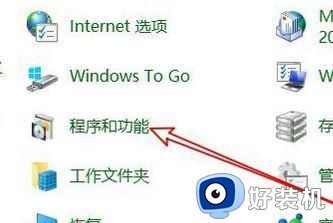
3、点击左侧边栏的“启用或关闭Windows功能”,如图:
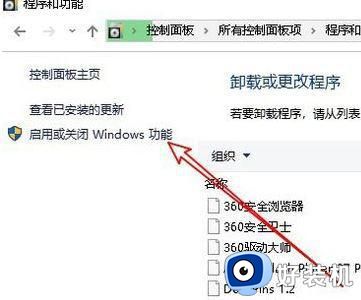
4、找到“Internet Explorer 11”设置项,把其前面的勾选去掉;
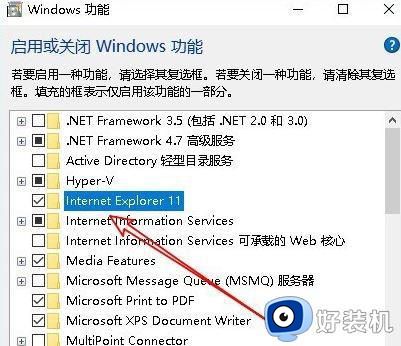
5、此时在弹出Windows功能窗口的提示信息,点击“是”将卸载即可!
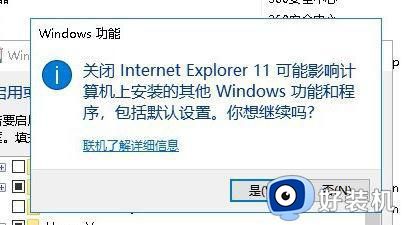
卸载edge:
1、下载edge卸载工具:pan.baidu.com/s/1kV3HxND
2、下载完成解压,用管理员权限运行,“Uninstall Edge.cmd" 这个脚本文件 ,运行完成后重启计算机后Edge就卸载掉了。
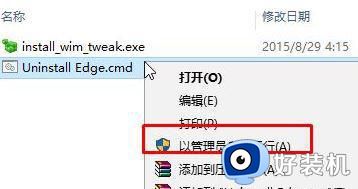
以上就是win10自带edge怎样禁用的全部内容,有遇到相同问题的用户可参考本文中介绍的步骤来进行修复,希望能够对大家有所帮助。
win10自带edge怎样禁用 win10取消默认edge的操作方法相关教程
- win10关闭edge浏览器默认设置方法 win11如何取消edge的默认浏览器
- win10ie自动跳转edge怎么关闭 win10ie自动跳转edge取消设置方法
- win10 edge如何修改默认搜索 win10修改默认edge浏览器搜索设置方法
- win10打开ie变成edge怎么办 win10打开ie自动跳转到edge怎么取消
- win10禁止ie强制跳转到edge的方法 win10如何禁止ie跳转edge浏览器
- win10ie打开变成edge怎么办 win10浏览器ie变成edge的解决教程
- Win10系统中默认浏览器被强制修改为Edge怎么办
- edge一打开默认是360浏览器怎么办
- window10默认游览器自动换为edge怎么解决
- win10系统edge字体设置成微软雅黑方法 word如何设置edge字体微软雅黑
- win10拼音打字没有预选框怎么办 win10微软拼音打字没有选字框修复方法
- win10你的电脑不能投影到其他屏幕怎么回事 win10电脑提示你的电脑不能投影到其他屏幕如何处理
- win10任务栏没反应怎么办 win10任务栏无响应如何修复
- win10频繁断网重启才能连上怎么回事?win10老是断网需重启如何解决
- win10批量卸载字体的步骤 win10如何批量卸载字体
- win10配置在哪里看 win10配置怎么看
win10教程推荐
- 1 win10亮度调节失效怎么办 win10亮度调节没有反应处理方法
- 2 win10屏幕分辨率被锁定了怎么解除 win10电脑屏幕分辨率被锁定解决方法
- 3 win10怎么看电脑配置和型号 电脑windows10在哪里看配置
- 4 win10内存16g可用8g怎么办 win10内存16g显示只有8g可用完美解决方法
- 5 win10的ipv4怎么设置地址 win10如何设置ipv4地址
- 6 苹果电脑双系统win10启动不了怎么办 苹果双系统进不去win10系统处理方法
- 7 win10更换系统盘如何设置 win10电脑怎么更换系统盘
- 8 win10输入法没了语言栏也消失了怎么回事 win10输入法语言栏不见了如何解决
- 9 win10资源管理器卡死无响应怎么办 win10资源管理器未响应死机处理方法
- 10 win10没有自带游戏怎么办 win10系统自带游戏隐藏了的解决办法
